
Być może jeden z aspektów, na który nie pozwolono menedżerowie E-maile takie jak Mozilla Thunderbird powracają wśród preferencji użytkowników. Jest to brak wiedzy na temat jego różnych atrybutów i funkcji, a jedną z nich wyjaśnimy jasno w następnym artykule. I chodzi o sposób, w jaki możesz wstaw obraz online do wiadomości e-mail za pomocą Thunderbirda.
Dzięki tej akcji unikniemy konieczności wysyłania zdjęcia jako załącznika, a zamiast tego połączymy opis naszej podróży z dołączonym obrazem. W ten sposób połączymy nasze doświadczenie język pisany i obrazy. Zdajesz sobie sprawę z wielkich zalet, jakie oferuje Mozilla Thunderbird i sposobu na bezproblemowe mieszanie tekstu i obrazów.
Ale nie myśl, że wykonanie tego zadania może zająć dużo czasu lub jest zadaniem nieco skomplikowanym, ponieważ nic z tego. Z tego powodu w tym artykule podajemy kroki niezbędne do nauczenia się tej nowej techniki. Wierz lub nie, istnieje wiele opcji, które możesz znaleźć w tej aplikacji, a jedna z nich pozwoli Ci przekonwertować i zaimportować wiadomość e-mail z Outlooka do Thunderbirda.
Jak wstawić obraz w treści do wiadomości e-mail za pomocą Thunderbirda
Następnie pokażemy Ci, co musisz zrobić, aby móc wstaw obraz w treści wiadomości e-mail, a następnie przesłane online za pośrednictwem Mozilla Thunderbird. W tym celu wykonamy następujące czynności: najpierw musisz wejść do Mozilla Thunderbird i utworzyć nową wiadomość, a następnie umieść kursor myszy w dowolnym miejscu wiadomości.
Wybrane miejsce to miejsce, w którym pojawi się obraz, który wcześniej pobrałeś na swój komputer, następnie przechodzisz do menu głównego i wybierasz opcję Wstaw, a następnie Obraz. Ważne jest, aby wziąć pod uwagę rozmiar obrazu, który nie powinien przekraczać 640 × 640 pikseli. Jeśli tak, musisz go zmniejszyć, aby można go było wstawić bez problemów, teraz w opcji Tekst alternatywny możesz napisać krótką recenzję.
Kroki, aby wstawić obraz online do wiadomości e-mail za pomocą Thunderbirda
Wymiar, to alternatywny tekst, pojawi się tylko w wersji tekstowej w Twoim e-mail. Zatem ktokolwiek wybierze tę wersję, będzie miał jasne wyobrażenie o tym, gdzie pojawia się obraz, który jest nadal dostępny jako załącznik. Po wykonaniu wszystkich tych kroków przejdź do opcji Ok i kliknij tam, teraz możesz kontynuować edycję wiadomości e-mail.
Możesz również wstawić obraz w formacie serwer internetowy, bez kopii załącznika. Aby więc dołączyć obraz witryny sieci Web do wiadomości, wykonaj następujące czynności. Przejdź do obrazka i skopiuj jego adres, musi być publiczny, aby był widoczny dla wszystkich odbiorców.
Następnym krokiem jest przejście do menu głównego i wybranie opcji Wstaw, a następnie wybranie obrazu, teraz należy umieścić kursor myszy w miejscu, w którym znajduje się obraz. Następnym krokiem jest naciśnięcie przycisku Klawisze Ctrl + V. i tak skopiowany wcześniej adres zostanie wklejony. W opcji Tekst alternatywny musisz dodać do każdej recenzji.
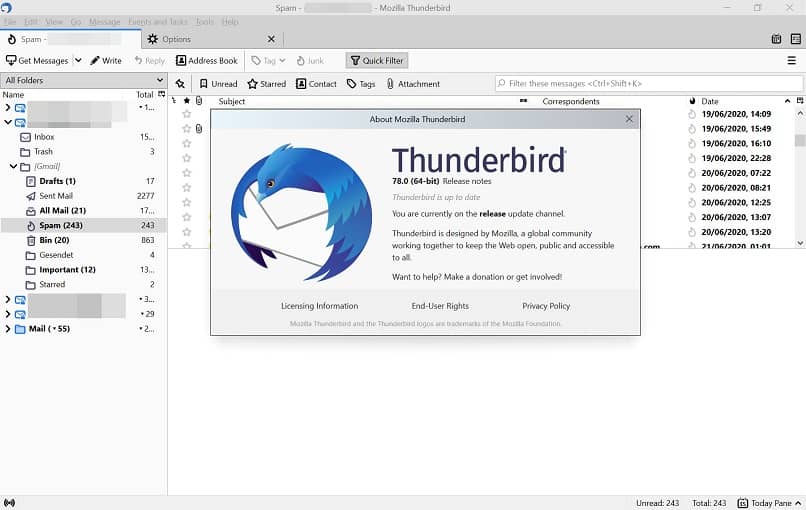
Ważne jest, aby wybrany obraz nie był zaznaczony, możliwe, że opcja Dołącz obraz nie ukazują się tobie. W takich przypadkach musisz kliknąć opcję Wersje zaawansowane iw nim napiszesz co następuje Atrybut: moz-do-not-send. W wartości musisz wpisać True, aby zakończyć, musisz kliknąć opcję OK, a następnie OK.
W ten sposób pokazaliśmy dwa bardzo proste sposoby wykonania tej operacji w wiadomościach e-mail. Ale możesz wstawić obraz tła do swojego chóru, aby nadać mu więcej osobowości. I tak łatwo i szybko nauczyłeś się tej sztuczki, która ci pomoże wstaw obraz online do wiadomości e-mail za pomocą Thunderbirda.

